
- Tiết kiệm thời gian tìm kiếm mật khẩu đã ghi (nhớ) trong bộ não hoặc trong sổ ghi thông thường.
- Chỉ cần nhớ một mật khẩu duy nhất là nhớ được toàn bộ mật khẩu đã lưu.
- Sử dụng được mọi lúc, mọi nơi, cả trên máy tính và trên thiết bị cầm tay.
Sau đây, xin hướng dẫn bạn sử dụng phần mềm KeePass, một trong những phần mềm lưu trữ mật khẩu rất an toàn và hoàn toàn miễn phí.
I. Giới thiệu
KeePass là phần mềm gồm có 2 phần là phần xử lý và file lưu trữ mật khẩu có đuôi *.kdbx. Trong quá trình sử dụng bạn có thể nâng cấp phần xử lý phiên bản mới mà hoàn toàn không ảnh hưởng tới file lưu trữ mật khẩu.
II. Hướng dẫn sử dụng KEEPASS
1. Tải KeePass
Vào trang chủ KeePass (địa chỉ https://keepass.info/download.html) hoặc bấm vào đây, chọn KeePass-2.52-Setup.exe để tải về
2. Cài đặt KeePass
Đến thư mục chứa file tải về, nhấp đúp chuột vào file KeePass-2.52-Setup.exe, chạy phần mềm cài đặt như sau:
- Bấm OK. Chọn I accept the agreement, bấm Next
Từ đây bạn cứ “Next”, “Next” và cuối cùng là “Finish”. Như vậy, bạn đã xong bước cài đặt.
2. Tạo mới file cơ sở dữ liệu để lưu mật khẩu
Khi bạn đã cài đặt KeePass, phải chạy phần mềm và tạo cơ sở dữ liệu mới. Chọn File >New (hoặc Ctrl+N). Tại cửa sổ Create New Database, chọn đường dẫn cần lưu trữ và đặt tên file trong ô File Name, ví dụ Mat_Khau.kdbx như hình dưới.
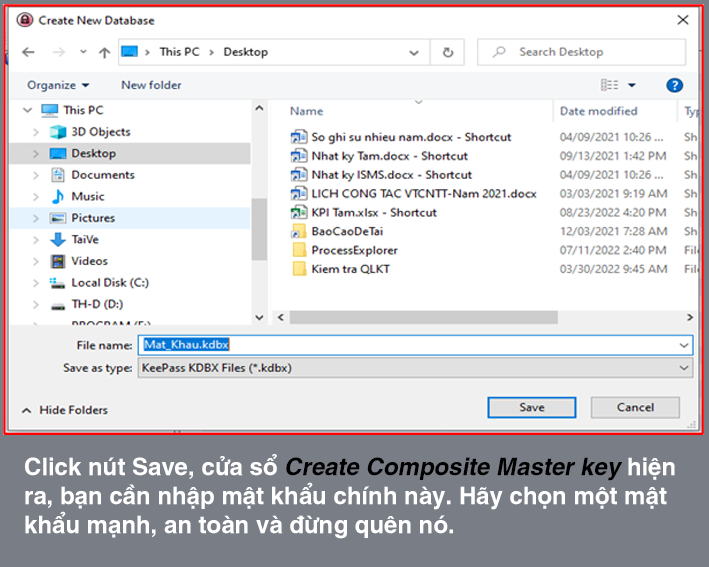
Click nút Save, cửa sổ Create Composite Master key hiện ra, bạn cần nhập mật khẩu chính này. Hãy chọn một mật khẩu mạnh, an toàn và đừng quên nó.
3. Tổ chức quản lý và lưu trữ thông tin mật khẩu
a. Tạo nhóm mật khẩu
Vùng cửa sổ bên trái cho phép bạn tạo ra các nhóm (Group) giống như thư mục Windows để tiện cho việc quản lý. Mặc định, hệ thống tạo sẵn 06 nhóm gồm:
+ General: Nhóm các tài khoản chung.
+ Windows: Nhóm các tài khoản liên quan đến các phần mềm trên Windows.
+ Network: Nhóm các tài khoản liên quan đến việc truy cập vào các hệ thống mạng.
+ Internet: Nhóm các tài khoản đăng nhập khi sử dụng web.
+ eMail: Nhóm các tài khoản email.
+ Homebanking: Nhóm các tài khoản ngân hàng.
Bạn nên tạo mới các nhóm để lưu trữ mật khẩu một cách có hệ thống. Ví dụ như hình dưới đây, một người dùng đã tạo nhóm để lưu trữ các mật khẩu thuộc nhóm “Phần mềm dùng chung của EVN”.
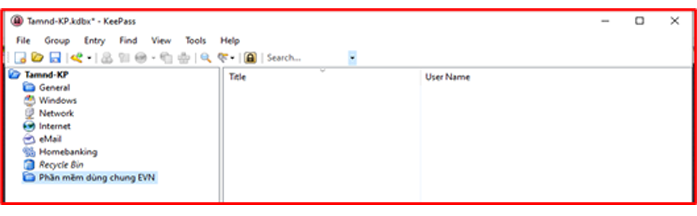
b. Tạo bản ghi để ghi nhớ mật khẩu
Bấm phải chuột lên vùng bên phải chọn lệnh Add Entry, bạn nhập thông tin tài khoản cần lưu trữ tại đây (Xem ví dụ như hình dưới).
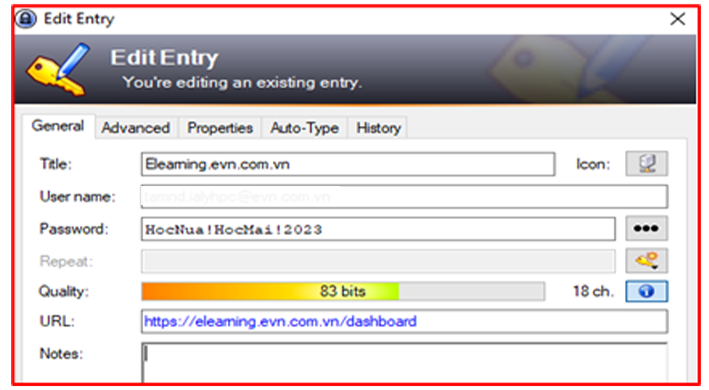
4. Truy cập mật khẩu
Để truy cập mật khẩu đã lưu trong sổ chỉ cần nhấp chuột phải vào dòng cần tìm, bấm Enter, click chuột vào “…” ở cuối ô Password là đọc được mật khẩu.
5. Chú ý: Giữ an toàn file lưu trữ mật khẩu
File lưu trữ mật khẩu phải được sao lưu và lưu trữ an toàn vì mất file này là sổ ghi đã mất. Bạn có thể copy ra USB và lưu trữ trên các dịch vụ đám mây như OneDrive, DropBox,… để nhiều thiết bị có thể dùng chung.
III. Tham khảo
Dưới đây là một số video trên YouTube hướng dẫn cách sử dụng KeePass:
- KeePass Password Manager Tutorial - Detailed Step by Step Guide | NEVER FORGET YOUR PASSWORDS AGAIN
https://www.youtube.com/watch?v=rB-VqKJGHsg
- Hoặc KeePass Password Manager: Full Detailed Setup
https://www.youtube.com/watch?v=FuFfUfe6FPg
Lời kết: Hy vọng qua bài viết này, với phần mềm KeePass, các bạn sẽ không còn quên mật khẩu, không ngại sử dụng các mật khẩu có độ an toàn cao và không còn mất thời gian ghi sổ. Cách dùng sổ ghi nên đưa vào dĩ vãng khi chúng ta đang trong hành trình chuyển đổi số./.
Đình Tâm